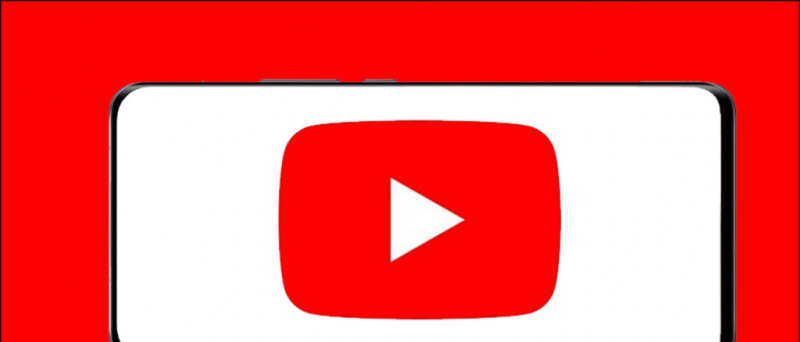Odkar so šole zaprte med nenehno pandemijo koronavirusa, otroci po vsem svetu za študij uporabljajo digitalne medije. S tem naglo v spletno učenje , otroci porabijo več časa kot kdaj koli prej za pametne telefone in računalnike. Nekateri starši otrokom dovolijo uporabo ločenih telefonov, nekateri pa zaradi varnostnih razlogov ne dovolijo uporabe ločenega telefona. Vsekakor otroci na spletu niso varni, če jih ne nadzira skrbnik. Nato pridejo starševski nadzor in varnostne aplikacije, s katerimi lahko pametne telefone naredite varne za svojega otroka. Povejmo nekaj načinov, kako to storiti v svojem ali otrokovem Androidu.
Preberite tudi | Način za Android za Android: delite svoj telefon brez ogrožanja zasebnosti
Načini, kako pametne telefone narediti varne za otroke
Kazalo
Aplikacija Google Family Link
Prva možnost je Googlova aplikacija za starševski nadzor Family Link. Ta aplikacija staršem omogoča, da na daljavo določijo nekatere omejitve za svoje otroke, da jih vodijo, ko se učijo v spletu. Ta aplikacija lahko naredi naslednje:



1. Ogled dejavnosti v aplikaciji - Preverite lahko otrokovo dejavnost v aplikacijah in se zdravo odločite, kaj počne v svoji napravi. To tudi kaže, koliko časa porabijo za katero aplikacijo.
2. Upravljanje aplikacij - Aplikacija staršem pošlje obvestila, da odobri ali blokira aplikacije, ki jih otrok želi prenesti iz Trgovine Play. Starši lahko upravljajo tudi nakupe v aplikaciji.
3. Priporočene aplikacije - Family Link prikazuje tudi aplikacije, ki jih priporočajo učitelji za otroke in jih lahko dodate neposredno v njihove naprave.
4. Določite omejitve - Starši se lahko tudi odločijo, koliko časa zaslona je primerno za otroka, aplikacija pa jim omogoča, da določijo časovne omejitve in čas spanja za nadzorovane naprave.
5. Zaklenite njihovo napravo - Starši lahko tudi na daljavo zaklenejo otroško napravo, kadar koli je čas za odmor.
odstranite napravo iz google play
6. Poiščite jih - Starši lahko tudi z aplikacijo Family Link poiščejo svoje otroke, če imajo s seboj svoje naprave Android.
Nastavite Google Family Link:



Prenesite Google Family Link v svoj telefon in v otrokov telefon. V aplikacijo vnesite otrokov Googlov račun ali ustvarite račun za svojega otroka in nato njegovo napravo povežite s svojo. Tako lahko nadzirate, do katere vsebine lahko dostopa vaš otrok.
Prenesite Google Family Link za starše
Prenesite Google Family Link za otroke in najstnike
Starševski nadzor v Chromu
Če vaš otrok za brskanje uporablja Chrome, lahko v tej aplikaciji nastavite tudi starševski nadzor.
1. Odprite aplikacijo Family Link in izberite svojega otroka.
2. Na strani »Nastavitve« tapnite »Upravljanje nastavitev« in nato Filtri v Google Chromu ter izberite nastavitev za svojega otroka:
- Dovoli vsa spletna mesta: Vaš otrok lahko obišče vsa spletna mesta, razen tistih, ki jih blokirate.
- Blokiraj zrela spletna mesta: S tem bodo skrita spolno nazorna in nasilna spletna mesta.
- Dovoli samo določena spletna mesta: Vaš otrok bo lahko obiskal mesta, ki jih dovolite. Za to lahko tapnete »Upravljanje spletnih mest«, če želite dovoliti ali blokirati določena spletna mesta.
Predlagano | Kako blokirati in odblokirati spletno mesto v brskalniku Google Chrome
Google Chrome ponuja tudi vgrajeno funkcijo starševskega nadzora, ki je skrita okoli uporabniških profilov, Google pa ji reče »Nadzorovani uporabniki«. Otroka lahko dodate v Chrome in mu omejite uporabo.

Nato jih lahko upravljate iz svojega uporabniškega računa. Prav tako lahko preverite, katera spletna mesta obiskujejo vaši otroci in kaj prenašajo itd.
Omejeni način Youtube
Če vaš otrok gleda videoposnetke v YouTubu, lahko z omejenim načinom filtrirate tudi neprimerno vsebino v YouTubu.
1. Za to se prijavite v svoj Google račun v YouTubu in v zgornjem desnem kotu kliknite sliko profila.

2. V pojavnem meniju na dnu poiščite »Omejeni način« in ga tapnite.
Privzeto je izklopljen. Pojavi se pojavno okno, vklopite »AKTIVIRAJ OMEJEN NAČIN«, da ga vklopite.
Preberite več na: Kaj je YouTube omejeni način in kako ga aktivirati
Če želite še varnejšo možnost kot Omejeni način, dobite YouTube Kids aplikacija, ki je zasnovana tako, da ponuja samo otrokom prijazno vsebino.
Starševski nadzor Google Play



Če lahko vaš otrok na svojo napravo prenaša aplikacije, potem preverite tudi Trgovino Play. Trgovina Google Play ponuja lastno funkcijo starševskega nadzora. Za dostop do njega:
1. Odprite Google Play v napravi, tapnite gumb Meni, tapnite Nastavitve in tapnite Starševski nadzor.
2. Sem vnesite posebno kodo za starševski nadzor in lahko nastavite starostne omejitve za vrste aplikacij, filmov, videoposnetkov, glasbe in knjig, ki jih naprava lahko prenese.
3. Kdor koli uporablja napravo, ne bo mogel prenesti ali kupiti te vrste vsebine brez kode PIN.
Vendar te omejitve veljajo samo za trgovino Google Play. Vaš otrok lahko še vedno dostopa do necenzurirane vsebine prek spletnega brskalnika.
Nastavite spletno filtriranje
Torej, če še vedno menite, da lahko vaš otrok dostopa do nefiltrirane vsebine, imate na voljo še dve možnosti - ali namestite aplikacijo za starševski nadzor ali spletno filtriranje ali nastavite starševski nadzor na vašem usmerjevalniku WiFi. Če vaš usmerjevalnik ne ponuja takšnih funkcij, lahko strežnik DNS preklopite na drugo storitev DNS, kot je OpenDNS, ki ponuja starševski nadzor.

Za tiste, ki se ne zavedajo, DNS (sistem domenskih imen) prevede domene, ki jih vnesete v brskalnik, na naslove IP, potrebne za dostop do teh spletnih mest. Nekatere storitve DNS lahko blokirajo dostop do okuženih spletnih mest in poskrbijo, da so vaši pametni telefoni varni za otroka.
Bonus: druge aplikacije za starševski nadzor

Trgovina Google Play je polna številnih aplikacij za »starševski nadzor«, ki ponujajo nekaj dobrih funkcij za zaščito otrok v spletu. Tu je nekaj aplikacij za starševski nadzor, kot je NetNanny , Starševski nadzor družine Norton , Varna družina itd., ki jih lahko namestite v otrokov telefon ali računalnik.
Torej, to je bilo nekaj načinov, kako narediti svoje pametne telefone varne za svojega otroka, ki uporablja pametni telefon za študij ali druženje s prijatelji.
Preberite tudi | Kako brezplačno delite plačljive programe za Android s prijatelji in družino
Facebook komentarjiLahko nas spremljate tudi za takojšnje tehnične novice na Google News ali za nasvete in trike, preglede pametnih telefonov in pripomočkov se pridružite GadgetsToUse Telegram Group ali pa se naročite na najnovejše video posnetke Pripomočki za uporabo kanala Youtube.